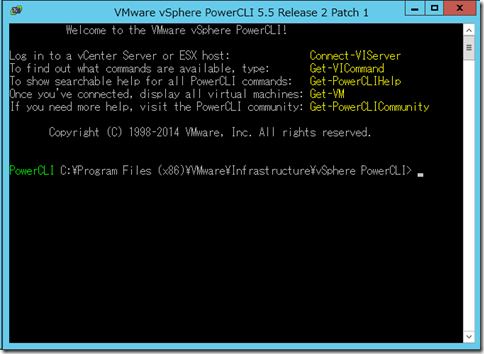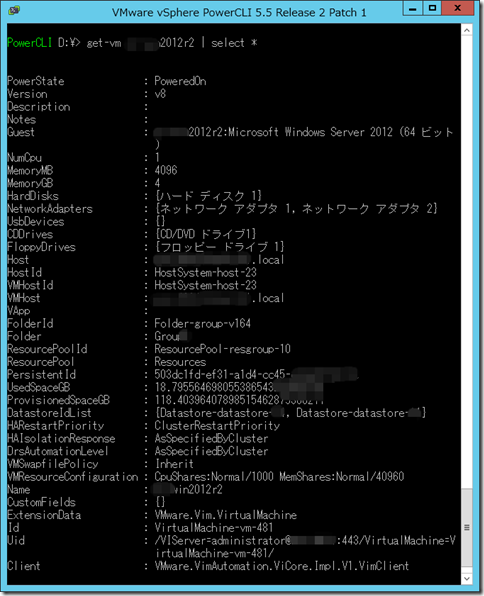WMware PowerCLIでいろんな情報を入手できるのですが、
ゲストOSに対する情報はどのように入手し、どのような情報を一覧で入手できるのでしょうか?
レジュメ
Get-VM・Get-VMguestで取得できる情報・プロパティの一覧。VMware PowerCLI
環境・前提条件
- VMware vSphere 5.5 U1
- VMware vShpere PowerCLI 5.5 Release 2 Patch1
(Windows Server 2012にインストールしました)
簡単に言いますと、
- get-vm は仮想マシンの情報が入手できます
- get-vmguestはゲストOS(仮想マシン上にインストールされたOS)の情報が入手できます
Get-VMで取得できる仮想マシン情報・プロパティの一覧。
get-vm <仮想マシン名> | select *
上記のコマンドで確認が出来ます。
取得できるゲストOSの情報は
- PowerState : 仮想マシンのパワー状態
- Version : 仮想マシンバージョン
- Description : 説明
- Notes : ノート・メモ
- Guest : ゲストOS情報
- NumCpu : 仮想マシンのvCPU数
- MemoryMB : 仮想マシンのメモリサイズ
- MemoryGB : 仮想マシンのメモリサイズ
- HardDisks : 仮想ハードディスク情報・数
- NetworkAdapters : 仮想マシンのNIC情報・数
- UsbDevices : USBドライブ情報・数
- CDDrives : CDドライブ情報・数
- FloppyDrives : フロッピードライブ情報・数
- Host : 仮想マシンが稼働しているホスト情報
- HostId : hostID
- VMHostId : hostID
- VMHost : 仮想マシンが稼働しているホスト情報
- VApp : VAPP
- FolderId : フォルダID
- Folder : フォルダ名
- ResourcePoolId : リソースプールID
- ResourcePool : リソースプール名
- PersistentId :
- UsedSpaceGB : 仮想マシンが使用しているストレージサイズ
- ProvisionedSpaceGB : 仮想マシンが予約しているストレージサイズ
- DatastoreIdList :
- HARestartPriority :
- HAIsolationResponse :
- DrsAutomationLevel :
- VMSwapfilePolicy :
- VMResourceConfiguration :
- Name : 仮想マシン名
- CustomFields :
- ExtensionData :
- Id :
- Uid :
- Client :
です
Get-VMguestで取得できるゲストOS情報・プロパティの一覧。
get-vmguest <仮想マシン名> | select *
上記のコマンドで確認が出来ます。
取得できるゲストOSの情報は
- OSFullName : ゲストOSのバージョン
- IPAddress : ゲストOSのIPアドレス
- State : ゲストOSの起動状況
- Disks : ゲストOSのディスク容量、空き領域
- HostName : ゲストOSのホストネーム
- Nics : ゲストOSの接続先ポートグループ
- ScreenDimensions : ゲストOSのスクリーンサイズ
- VmId : ゲストOSの仮想マシン内部ID
- VM : 仮想マシン名
- VmUid : VMUID
- VmName :仮想マシン名
- Uid : UID
- GuestId : ゲストOSの種別
- ToolsVersion : ゲストOSにインストールされているVMware Toolsのバージョン
- ExtensionData
- Client
- GuestFamily
です。
PowerShellの出力をCSV形式のタブ区切りで出力する
以下のように仮想マシンの情報をPowerCLIを使用し出力できます。
サンプルスクリプトを記載します
$_USER="administrator"
$_PASS="password"$_SERV="vcenter-server"
$_HOME="c:\temp"
$_OUTP="get-vm.log"Add-PSSnapin VMware.VimAutomation.Core
cd $_HOME
Connect-VIServer -Server $_SERV -User $_USER -Password $_PASS
get-vm | select Name,Version,Host,Folder,ProvisionedSpaceGB,UsedSpaceGB |Export-csv $_OUTP
Disconnect-VIServer -Server $_SERV -Confirm:$False
Export-csvにパイプすることにより、タブ区切りのCSV形式に出力できます